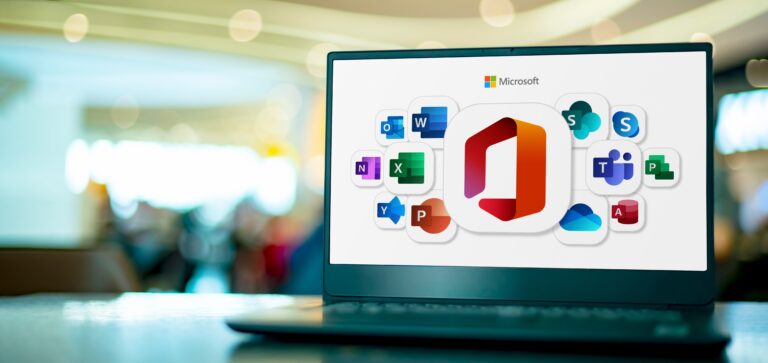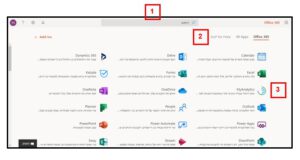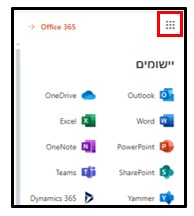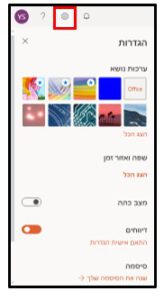היכרות עם Microsoft 365
Microsoft 365 או Office 365 היא חבילה עננית מבוססת מינוי של תוכנות ושירותים. הכלים הקיימים בחבילה נותנים מענה מקיף והרמטי לכל צרכי העבודה והחיים המשרדיים של ארגון והמשתמשים בו, במעגלי עבודה ורמות שונים.
בזכות היותה של החבילה עננית, מתאפשרות שלוש תכונות חשובות ביותר של החבילה:
- זמינות ונגישות ליישומים, לשירותים ולקבצים בכל זמן ומכל מקום – באינטרנט דרך הדפדפן ובהתקנה מקומית של האפליקציות במחשב, בטאבלט ובסמארטפון, באופן מקוון ובלתי-מקוון.
- עבודה בקולבורציה – בין משתמשים ובאופן סימולטני, תוך צפייה בעבודה של משתמש על הקובץ בזמן אמת וניהול גרסאות בדיעבד.
- אינטגרציה חוצת יישומים – סנכרון וקישוריות בין תוכנות ושירותים בזמן אמת, המאפשרים לייצר תזרימי עבודה ביעילות, ואף בניית תזרימי עבודה אוטומטיים לניהול משימות בין תוכנות.
בין היתרונות החשובים ביותר של היישומים והשירותים היא פשטות השימוש והגישה. התוכנות מאפשרות להגיע לרמות עבודה מתקדמות ומקצועניות בגישה פשוטה וקלה, גם ללא היכרות וניסיון רב עם התוכנות, זאת בזכות מתודולוגיית נגישות לכלים בשלבי עבודה שונים, ובזכות ממשק משתמש פשוט החוזר על עקרונות המבנה שלו בכל היישומים.
כמו כן, תכונת בינה מלאכותית, שלומדת כל זמן העבודה עם החבילה, את צרכי והרגלי המשתמש והארגון, מאפשרת הצעת כלים ואופני שימוש יעילים למשתמש, דוחות הרגלי ואופני עבודה למשתמש ולארגון, ותכונות נדרשות לפיתוח עבור מיקרוסופט, שחוזרים בחזרה לארגון ולמשתמש בביצוע עדכונים תדירים המתבצעים אוטומטית, לכל בעל מינוי וללא צורך בשדרוג החבילה.
מטרת מדריך זה היא לייצר גישה מהירה ויעילה ליישומים והשירותים בחבילת 365:
- המדריך מכיר למשתמש את תכונות ויכולות הבסיס של החבילה העננית, ומציע שיטה לתפיסה מהירה של עקרונות הגישה ליישומים נבחרים ושלבי העבודה להפקת קובץ.
- המדריך מציג בפשטות את מסלול ההעמקה האפשרי אל רמות עבודה מתקדמות יותר, אל עבר כלים ספציפיים יותר.
- המדריך מאפשר למשתמש לבחור ללמוד ישירות אודות כל אחד מהיישומים שקיימים בו, ללא תלות בלמידת פרקים קודמים. כמו כן, עם הבנת עקרונות העבודה של היישומים הנבחרים, יוכל המשתמש להקיש גם לגבי גישת העבודה אל שאר יישומי 365, שלא מוצגים במדריך זה.
האבולוציה של Office
משנת 1993 Microsoft Office הייתה חבילת היישומים המוכרת והשימושית, שיכל לרכוש כל משתמש קצה, פרטי או ארגון, במסגרת תוכניות רכישה שונות.
מדי תקופה יחסית קבועה, השיקה מיקרוסופט גרסאות מעודכנות של החבילה: Office 95 / 97 / 2000 / XP / 2003 / 2007 / 2010 וכו'. בכל גרסה התווספו חידושים ושיפורים לכל אחת מהתוכנות וכן התווספו תוכנות חדשות. במצב זה ישנם מספר חסרונות:
- בעלי הרישיונות לגרסאות המוקדמות יותר, לא יכלו ליהנות מכל החידושים והשיפורים בחבילות המשודרגות, ולא קיבלו את התוכנות החדשות.
- שדרוג החבילה צרך רכישה מחודשת והוצאה גדולה בתדירות גבוהה.
- בארגונים גדולים, מעבר לנושא העלות, מתווספת גם מורכבות טכנולוגית, אבטחה ומדיניות, בשדרוג והטמעה של מערכת חדשה.
- התוכנות החדשות שהתווספו בחבילות, לא הצליחו לצבור קהל משתמשים גדול מספיק ולהתעדכן בקצב מתאים, כיוון שלקוחות לא ממהרים לשדרג בכל גרסה, והתוכנות החדשות היו נחלתם רק של בעלי הגרסה החדשה ביותר.
- התאימות, היא אולי החיסרון המשמעותי ביותר. שדרוג היכולות והתכנות של החבילה, כרוך גם בשיפורים טכנולוגיים בסוגי הקבצים ויעילותם. תכונות ויכולות של גרסאות מתקדמות כבר לא נתמכו בגרסאות ישנות:
- יצירת אי סדירות בשוק בין משתמשים המשתפים קבצים.
- העמדת בעלי הגרסאות הקודמות במצב בעייתי, כשלאחר מספר שנים מועט התוכנות שלהם אינן יעילות ונתמכות יותר.
- פגיעה באמינות המוצר.
במצב זהה עמד כלל העולם הטכנולוגי בתחום התוכנה, יחד עם הדרישה לנגישות גבוהה בעקבות ההתפתחויות הטכנולוגיות בתחום הסמארטפונים, הטאבלטים וזמינות גבוהה של אלטרנטיבות בחנויות האפליקציות.
כך, בשנת 2011, הושקה חבילת ה-Office במתכונת חדשה – חבילת יישומים ושירותים על גבי ענן, מבוססת הרשמה במינוי מתחדש:
- עם המנוי עדכונים ושיפורים מתבצעים באופן תדיר, ללא צורך לשדרג גרסאות כל פעם.
- מתווספים יישומים ושירותים באופן תדיר, בהתאם לסוג ההרשמה, ללא צורך בשדרוג והתקנה מקומיים.
- מתקבל שטח אחסון שהוא חלק מחוויית השירות העננית, שמאפשרת שמירה של קבצים מכל סוג, גם מחוץ לחבילת האפליקציות של אופיס.
- העבודה בענן מאפשרת עבודה בשיתוף ואפילו באופן סימולטני.
- אפליקציות שניתן להפעיל מכל מכשיר בכל זמן, באפליקציה בהתקנה מקומית או לעבודה מקוונת בדפדפן.
- לניהול השירותים, ההרשאות והרישיונות, מגיע Office 365 עם פלטפורמת ניהול מקוונת לאדמיניסטרטורים.
ראוי לציין, שמסלול חבילות הקצה הרגיל ממשיך להתקיים ללקוח שמעוניין בכך, ובהתאם קיימות גרסאות Office 2013 / 2016 / 2019.
רכיבי החבילה העיקריים
ישנן כתריסר תוכניות מינויים שונות. כל תכנית כוללת תכולת אפליקציות ושירותים שונה. להלן סקירה של האפליקציות והשירותים העיקריים ב-Microsoft 365, נכון למועד הוצאת גרסת המדריך הנוכחי:
Word
מעבד התמלילים המוכר של Office, לעריכת מסמכים, עם יכולות גרפיות גבוהות למשתמש הפשוט.
Excel
הגיליון האלקטרוני המוכר של חבילת ה-Office, לעריכת חישובים ועיבוד מסדי נתונים עם כלי תצוגה גרפית ותרשימים.
PowerPoint
תוכנת עריכת המצגות הידועה של Office, לבניית שקופיות גרפיות המכילות סוגי אובייקטים שונים להרצה בזו אחר זו, עם הגדרות מעבר, הנפשה וטריגרים.
Outlook
תוכנת הדוא"ל של Office. כוללת כלי ניהול משרדים: משימות – לתזמון והקצאה, לוח שנה – לקביעת פעילויות, פגישות ואירועים, אנשי קשר – לעריכה פרטית מעבר לספר הטלפונים הארגוני ברשת ועוד.
OneNote
מחברת דיגיטלית לאיסוף, ארגון וקטלוג של מידע מסוגי פורמט שונים.
SharePoint
פלטפורמה לארגון תכנים וקבצים המאפשרת עבודה בשיתוף פעולה, ואף סימולטנית. ניתן לייצר רשומות ופורטל עבודה לצוות.
OneDrive
תיקיות לאחסון קבצים בענן. שירות המאפשר גישה לפתיחה, עריכה ואף יצירת קבצים מכל מכשיר באופן מקוון וסנכרון קבצים להתקן מקומי, המאפשר עבודה גם באופן לא-מקוון.
Teams
פלטפורמת תקשורת לצוותי עבודה. הפלטפורמה מקיפה את כל יכולות התקשורת והעבודה המשותפת בארגון ע"י יצירת צוותי עבודה בהם מאורגנים כל הצרכים הטכנולוגיים המשתתפים: צ'אטים, שיחות אודיו ווידאו, קישור ישיר לאפליקציות שימושיות, קבצי עבודה ועבודה סימולטנית וכיו"ב.
Planner
אפליקציה לניהול משימות בתוך פרויקטים. האפליקציה מאפשרת הקצאת משימות, תקשורת בין משתתפי פרויקט, שיתוף קבצים במשימות, וניתוח גרפי של ביצוע הפרויקטים.
Sway
אפליקציה לבניית מצגת על בסיס מצע מקוון, ליצירה ושיתוף של מידע גרפי, לטובת דוחות או סיפור אישי.
Forms
אפליקציה ליצירת טפסים מקוונים לצורך איסוף מידע וביצוע סקרים.
Delve
שירות המציע למשתמש מידע רלוונטי לעבודתו ועל העובדים איתו, בהתבסס על ניתוח הקבצים עליהם עובד המשתמש ושאר חברי הצוות, ובהתאם לתכנים אישיים דמויי בלוג חברתי שבוחרים המשתמשים לעדכן לגבי עצמם.
Power Apps
פלטפורמה ליצירה ופיתוח של אפליקציות בהתאמה אישית לעסק ולארגון, ללא צורך בידיעת שפת תכנות וניסיון בפיתוח.
Power Automate
אפליקציה ליצירת אוטומציה של תהליכי עבודה ומשימות חוצי יישומים, שירותים וקבצים מרובים, ללא צורך בתכנות וניסיון בפיתוח.
כמו כן, בהתחברות לפאנל 365 האישי ניתן למצוא אפליקציות, שירותים ותוספות חיצוניים, בהתאם להרשאות הניתנות ע"י מנהל הרשת בארגון.
מעגלי העבודה ב-Microsoft 365
חבילת 365 מכילה מגוון רחב ומקיף של יישומים, שירותים, תכונות וכלים, אליהם מצטרף גם היצע חיבורים והתאמות של שירותים חיצוניים. לעושר זה מצטרפת יכולת האינטגרציה הכוללת תכונות חוצות היישומים והשירותים. מצב זה מצריך לעיתים הבחנה – מתי נכון להשתמש בכל יישום או שירות.
לאחר ההבחנה בייעוד של כל יישום או שירות, ראוי להבחין גם במרחק מעגלי העבודה מהמשתמש, על מנת להחליט מתי נכון להשתמש בכלים בעלי יכולות דומות:
פאנל Microsoft 365
Microsoft Office 365 היא חבילת פרודוקטיביות של שירותי ענן המקבצת בתוכה מבחר שירותים המתאימים לעסקים בכל הגדלים. השירותים נמכרים בחבילות מגוונות בהתאם לצרכים הארגוניים. אילו שיקולים כדאי לקחת בחשבון בעת בחירת החבילה המתאימה?
להתחברות לפאנל Microsoft 365 בפרופיל האישי
- כניסה לדף הבית Microsoft 365 בכתובת com
- כניסה / Sign In (לשם הנוחות המדריך ימשיך להציג את הממשק בשפה העברית)
- הזנת שם משתמש וסיסמה, כפי שניתנו ממנהל הרשת בארגון
מיד יופיע פאנל Microsoft 365 האישי:
1. שורת הכותרת
שורה זו תופיע באופן גורף, בכל אפליקציה שתבחר, ותיפתח לעבודה באופן מקוון. בצורה זו ניתן להשתמש בפונקציונליות הראשית של 365, מבלי להצטרך לחזור לפאנל ראשי אחד כל הזמן. בשורה זו יופיעו:
- שם האפליקציה הפתוחה ושם הקובץ. למשל, בפאנל בתמונה הנ"ל מופיע Microsoft 365.
- מפעיל היישומים – פותח את רשימת האפליקציות של 365 לבחירה מכל מקום. בנוסף מציע גישה מהירה לקבצים אחרונים שנערכו ע"י המשתמש.
- שורת החיפוש – חיפוש מתקדם החוצה את כל היישומים, הקבצים ותכולתם, בענן 365 בהם המשתמש שותף, לאיתור ערך החיפוש.
- הגדרות – הגדרות להתאמה אישית של פאנל 365 האישי: ערכת נושא לבחירה אישית למראה הפאנל, הגדרות איזור זמן שפה ותאריך, שינוי סיסמה, הגדרות דיווחים ועוד.
- מנהל החשבון של הפרופיל האישי – הגדרות הפרופיל האישי:
- פרופיל המשרד האישי יוביל לאפליקציית ה-Delve שהיא הבלוג האישי בארגון.
- החשבון שלי – מעבר לפאנל ההגדרות האישיות: אבטחה ופרטיות, הרשאות, מכשירים, פרטים אישיים, מנויים קשורים ועוד.
- התראות – רשימת הודעות ודיווחים מכלל האפליקציות והשירותים של המשתמש, כמו דוא"ל חדש שהתקבל, שיתוף מסמכים, אזכורים בצ'אטים ועוד. ניתן להגדיר את העדפות ההתראות.
- עזרה – סיוע והדרכה בשימוש בכלי ה-365. ניתן לבצע חיפוש חופשי.
2. בחירת מקטע
מעבר בין עוגני החלון:
- בחירה בין רשימת כל האפליקציות והשירותים.
- מידע עדכני על הדרכה וטיפים שימושיים מאת Microsoft על שימוש ב-365.
- מעבר לבחירה בין תוספות של אפליקציות, שירותים וחיבורים חיצוניים.
3. אזור התצוגה
פריסת הבחירה מאיזור המקטע הנ"ל.
רכיבים בסיסיים – סביבה (Environment)
בין יישומי ושירותי 365 ישנם יישומי פיתוח כמו Power Apps ו-Power Automate וכן שירותי ניהול מסדי הנתונים העסקיים כמו Power BI ו-Common Data Service. עבודה עם רכיבים רגישים מסוגים אלה, מעלה את הצורך לייצר סביבות עבודה שונות, ברמות רגישות ומידור שונות.
סביבה ב-Microsoft 365 היא מרחב וירטואלי בו ניתן לאחסן, לנהל ולשתף:
- בסיסי הנתונים העסקיים.
- אפליקציות בפיתוח מותאם אישית.
- תזרימים אוטומטיים.
ההפרדה בין סביבות נדרשת לצורכי בעלי תפקידים שונים, צרכי אבטחה שונים, צרכי קהלי יעד שונים ועוד. מינוף יכולת ההפרדה לסביבות תלוי בצרכים השונים של המשתמש או הארגון, למשל: יצירת סביבות עבודה נפרדות לעריכה ובדיקות של אפליקציות מול סביבת הייצור, או חלוקת סביבות עבור צוותים שונים, בה כל סביבה תכיל רק את התוכן הרלוונטי עבור אותן קבוצות, כולל קבצים, מסדי נתונים, אפליקציות ותזרימים אוטומטיים, וכיו"ב.
לכל סביבה ניתן להגדיר הרשאות שונות, בעלי תפקידים שונים ואפשרויות שיתוף. המפגש עם ההפרדה בין הסביבות מתקיים בעבודה עם אפליקציות ושירותי הפיתוח ומסדי הנתונים שבחבילת 365, לדוגמא, בעבודה עם Power Apps. יצירה וניהול של סביבות מתבצע במרכז הניהול של Power Platform, אליו ניתן להגיע בכתובת: https://admin.powerplatform.microsoft.com/
רכיבים בסיסיים – תבניות
לטובת ייעול העבודה, גישה מהירה לתכונות מעמיקות ביישומים גם ללא ידע רב, ולצורך יצירת קבצים בעלי יכולות מתקדמות ורמה עיצובית גבוהה ביעילות ובקלות, מגוון יישומי Microsoft 365 מציעים יצירת קובץ מתוך תבניות מוכנות מראש.
היצע התבניות בכל יישום נע בין קבצים שימושיים ושכיחים, כמו קורות חיים וחשבונית מעוצבת ב-Word, תקציב חודשי אישי ודוח נוכחות ב-Excel, מצגת מכירות או מצגת שיווק עסקי ב-PowerPoint, ועד לקבצים בנושאים מיוחדים כמו תקציב לנסיעת עסקים ב-Excel, תפריט מסעדה ב-Word או אפליקציה לניהול קריאות Help Desk ב-Power Apps.
בעת יצירת קובץ חדש, ביישומים המתאימים, ייפתחו מגוון תבניות מוכנות מראש לבחירה, בנוסף לקובץ חדש ריק. ניתן לגלול בין התבניות או לחפש תבניות באמצעות מילות מפתח. חלק מהתבניות זמינות להורדה באופן מקוון. לאחר הבחירה בתבנית הרצויה, ניתן להכניס לתוכה מידע ולערוך אותה.
כמו כן, היישומים מציעים מגוון של ערכות נושא מוכנות, להחלה על הקובץ או הפריט. ערכות הנושא מכילות סל הגדרות עיצוביות: צבעים, רקעים, מבנה הפריט וסדר האלמנטים בו, תמונות ואלמנטים גרפיים, הגדרות גופן, גבולות וכיו"ב.
חידושים ושיפורים נבחרים ב-Microsoft 365
כאמור, חבילת Microsoft 365 מתעדכנת בחידושים ושיפורים כל הזמן. להלן רשימת חידושים ושיפורים נבחרים:
Excel
- שש פונקציות חדשות לעבודה ביכולת מוגברת מערכים דינמייםבגיליונות: Filter, Sort, Sortby, Unique, Sequence ו-Randarray.
- פונקציה אחת להחזרת ערכים מרובים בעבודה עם מערכים דינמיים. כעת ניתן להשתמש במהירות בפונקציה שמחזירה מספר ערכים, והם ישפכו אוטומטית לתאים הסמוכים.
- פונקציית Xlookup מאפשרת לחפש מידע בכל מקום במסד הנתונים ולאחזר מידע מכל מקום בהתאמה.
Outlook
- אפליקציית OneTime, המותקנת כשירות ל-Outlook, מסייעת בתיאום של פגישה גם עבור אנשים מחוץ לארגון, ע"י הצבעה והתאמת הזמן הטוב ביותר. ב-365 האפליקציה יודעת לשמור את המידע בתוך תיבת הדואר של מארגן הפגישה.
- הגנה על מידע בקבוצה באמצעות תווית הרגישות, Sensitivity Label. בעת יצירת קבוצה, ניתן לקבוע את רמת הרגישות, וזו תחול על דוא"ל קבוצתי, מסמכים ואתרי צוות.
Word
- Transform– הפיכת המסמך לדף אינטרנט אינטראקטיבי וקל לשיתוף, שנראה נהדר בכל מכשיר. ייוצר דף אינטרנט בגרסת Sway לשיתוף חופשי בהתאמה אישית.
PowerPoint
- יצירת GIF מונפש ממצגת שקופיות.
- מעבר חלק יותר בהשתנות של צורות מונפשות ע"י כלי ה-Morph.
כמו כן, נוספו כלים ושיפורים חוצי תוכנות: כמו כלי הדיו לציור חופשי על גבי קבצים וכלי הלאסו לסימון שלהם, הוספת סמלים, קבצי GIF, אימוג'י וכלי חיפוש מתקדם של גרפיקה ועוד.